
Menù
Convertitore di musica Apple
Come riprodurre Apple Music su Microsoft Lumia?
Mi sono abbonato ad Apple Music sul mio laptop Windows. C'è qualche possibilità che io possa ascoltare Apple Music sul mio Microsoft Lumia 640 con Windows Phone 8.1?

Sfortunatamente, non puoi accedere ad Apple Music su telefoni Windows come Microsoft Lumia. Apple Music è supportata solo su questi dispositivi:
- iPhone, iPad e iPod touch con iOS 8.4 o successivo, Apple Watch (aggiornamento da un iPhone associato), Apple TV (4a generazione) o successivo, CarPlay, Sonos
- iTunes per Mac o Windows 12.2 o successivo
- Telefoni Android con Android 4.3 (Jelly Bean) o successivo
Che ne dici di scaricare i brani di Apple Music su Windows e poi trasferirli su Microsoft Lumia 640? Bene, il fatto è che i brani di Apple Music sono in formato M4P protetto da DRM che non è supportato dai lettori multimediali di Windows Phone. Tuttavia, se puoi rimuovere DRM dai brani di Apple Music e convertire Apple Music in MP3 , puoi riprodurli su Microsoft Lumia. Tutto ciò di cui hai bisogno è uno strumento di rimozione DRM di Apple Music .
Qui ti presenteremo un potente convertitore di Apple Music - Ondesoft iTunes Converter, che ti consente di rimuovere facilmente DRM dai brani di Apple Music e convertire Apple Music in MP3 senza scaricare. È disponibile su Mac e Windows.
Passaggi per convertire Apple Music M4P in MP3 e riprodurli su Microsoft Lumia
1. Avvia Ondesoft iTunes Converter
Scarica , installa ed esegui Ondesoft iTunes Converter sul tuo Mac o Windows. Qui useremo la versione di Windows come esempio. Carica automaticamente la tua libreria iTunes sull'interfaccia. Seleziona i brani che desideri riprodurre su Microsoft Lumia.
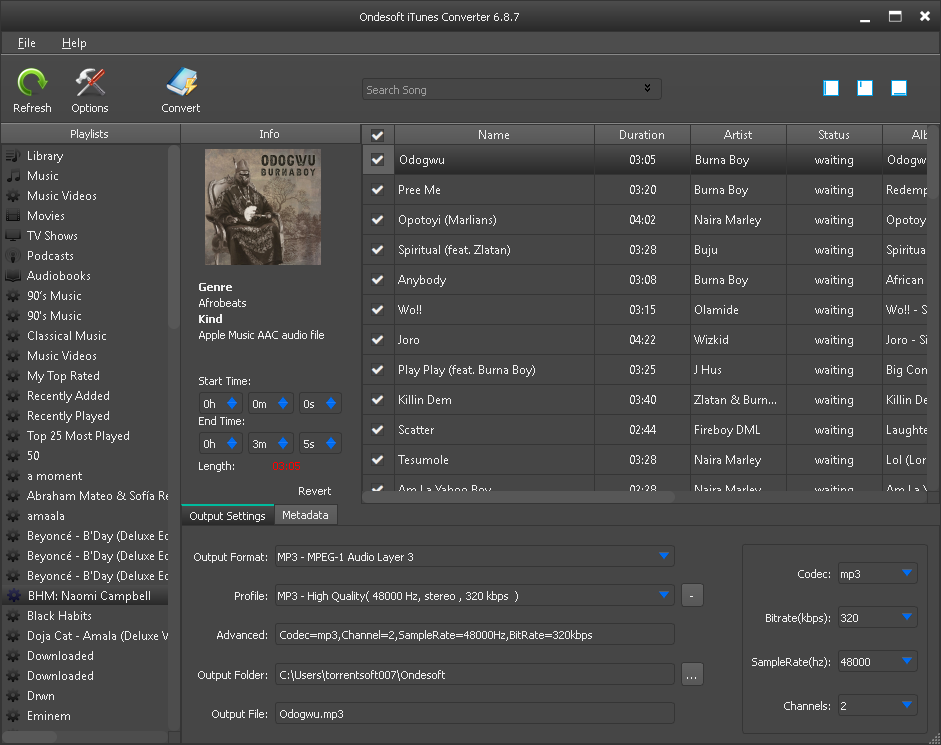
Assicurati di aver prima aggiunto il brano, l'album o la playlist di Apple Music alla tua libreria di iTunes , ma non è necessario scaricarli.
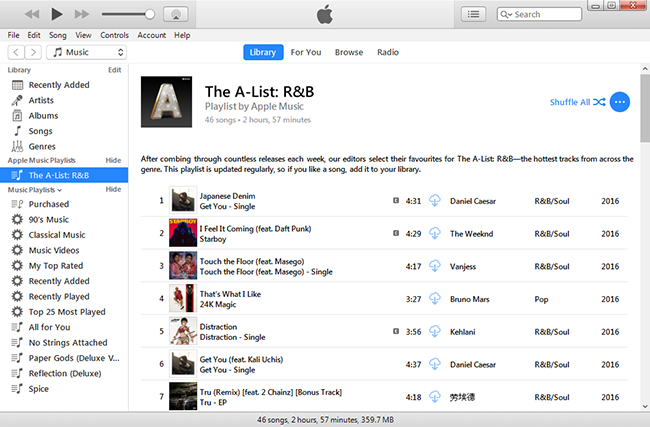
2. Configura le impostazioni di output
Nel campo Impostazioni di output, scegli il formato di output. Questo convertitore Apple Music supporta anche MP3, M4A, AC3, AIFF, AU, FLAC, M4R e MKA come formato di output.
Per ogni formato di output, il convertitore Apple Music fornisce 3 impostazioni del profilo: Alto, Normale e Basso con Bitrate, SampleRate e canali diversi. Puoi anche personalizzare il valore sul lato destro come preferisci.
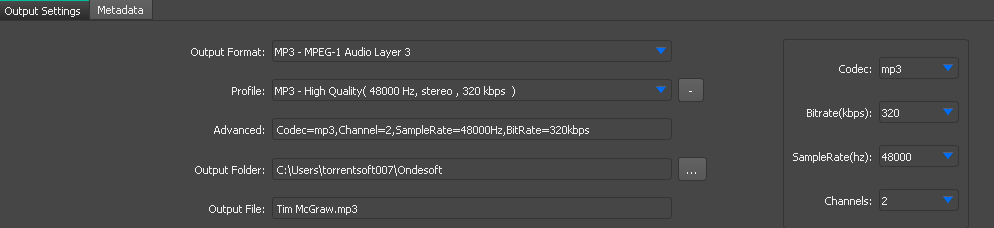
Il nome del file mp3 di output può contenere Titolo, Artista, Album, TrackID e DiskID, come Artista - Album - Traccia - Titolo.mp3. Fare clic su Opzioni nella barra dei menu per aprire Preferenze e personalizzare il formato del nome del file mp3 di output, se lo si desidera. Quindi tutti i brani di output saranno in questo formato di nome file.
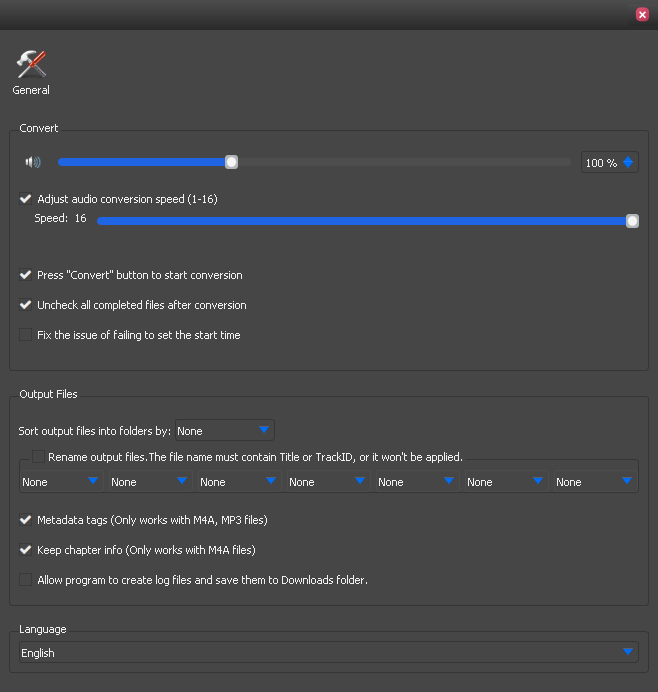
3. Fare clic sul pulsante Converti
Fai clic sul pulsante Converti per iniziare a rimuovere DRM dai brani Apple Music selezionati e riprodurre brani privi di DRM. Ondesoft iTunes Converter funziona a velocità 16X. Dopo la conversione, fai clic su Esplora Salva file per individuare rapidamente i brani privi di DRM. Ora puoi trasferirli sul tuo Microsoft Lumia per la riproduzione.
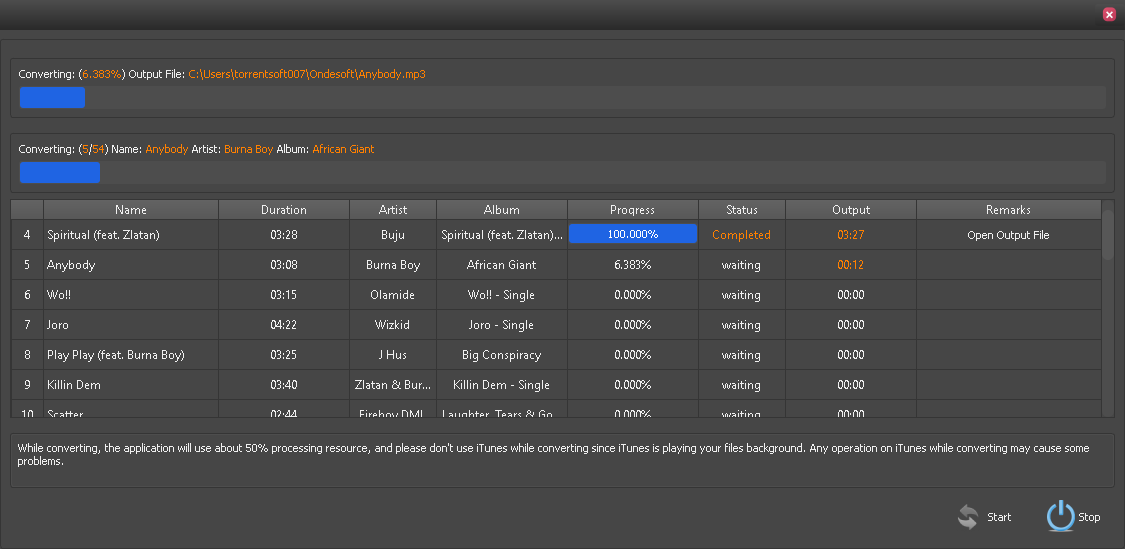
Free trial version allows you to convert 3 minutes of each song, to get the full version, please purchase a license.
Features of Ondesoft Apple Music Converter:
Provide better user experience
Display your iTunes Library and output settings on the user-friendly interface.
There is no need to download the tracks, playlists or albums if your internet connection is fast enough
. Just add Apple Music tracks, playlists or albums to iTunes library. Apple Music to MP3 converter will automatically load and show them on the interface.
Customize profile settings
Apple Music to MP3 converter allows you to customize Codec, Bitrate, Sample rate and Channels of the output song. You can also save them as custom profile for future use.
Fast Conversion Speed
The conversion speed can be as fast as 16X and you are free to set it as you desired.
Search Function
La potente funzione di ricerca ti consente di trovare rapidamente i brani di Apple Music di cui hai bisogno con nome, artista e album.
Personalizza il formato del nome del brano Il nome del brano in
uscita può contenere Titolo, Artista, Album, TrackID e DiskID e sei libero di personalizzarlo come preferisci.
Salva tag ID I tag
ID come il nome del brano, il nome dell'artista, l'album, l'artista dell'album, il genere e la grafica verranno salvati nei file MP3 e M4A di output.
Conversione batch La conversione
batch ti consente di convertire tutte le tracce di Apple Music che desideri alla volta.
barra laterale
Convertitore di musica Apple
Articoli Correlati
- Spotify vs. marea
- Spotify vs. Deezer
- Spotify VS. SoundCloud
- I 3 migliori convertitori da Spotify a MP3
- I 5 migliori downloader di playlist Spotify
- Come aggiungere musica Spotify a iMovie
- Come masterizzare le playlist di Spotify su CD
- Convertitore da Apple Music a MP3
- Crea suonerie da Spotify
- Trasmetti in streaming Apple Music su PS4
- Riproduci Apple Music su Google Home
- Come aggiungere Apple Music a iMovie
- Come trasferire le playlist di Apple Music su Google Play Music
- Come riprodurre Apple Music sul telefono Windows?
- Riproduci Apple Music su Chromebook
Suggerimenti Ondesoft
Altro >>- Versione gratuita di Spotify su Sonos
- Scarica canzoni di Natale gratis
- 9 cose da sapere su Spotify
- Ottieni Spotify Premium gratis
- Riproduci Spotify su Apple Watch
- Converti Spotify in MP3
- Converti Spotify in M4A
- Converti Spotify in WAV
- Converti Spotify in FLAC
- Playlist di Spotify su iPod shuffle
- Musica senza DRM da Spotify
- Scarica musica MP3 da Spotify
- Scarica Spotify Music gratuitamente
- Scarica Spotify Music senza Premium
- Scarica i brani Spotify su un disco rigido esterno
- Goditi Spotify Music sul lettore MP3
- Estendi la prova gratuita premium di Spotify
- Downloader gratuito di Spotify
- Registratore Spotify gratuito
- Backup Spotify Music
- Riproduci Spotify in macchina
- Riproduci Spotify su HomePod
- Spotify++ iOS Scarica da AppValley
- Spotify++ iOS Scarica da TweakBox
- Ascolta Spotify Music offline gratuitamente
- Ascolta Spotify Music su Sandisk MP3 Player
- Ascolta Spotify su iPod
- Riproduci musica Spotify su Amazon Echo
- Riproduci Spotify Music su Apple Watch senza iPhone
- Riproduci Spotify Music su Apple Watch
- Riproduci Spotify Music su iPod Nano
- Riproduci Spotify Music su iPod Shuffle
- Riproduci Spotify Music su PS4
- Riproduci Spotify Music su Roku
- Riproduci Spotify Music su Sonos
- Riproduci Spotify Music su Google Home
- Registra canzoni da Spotify
- Registra Spotify Music come MP3
- Rimuovere Spotify DRM
- Salva Spotify Music come MP3
- Musica Spotify come suoneria
- Confronto Spotify gratuito VS Premium
- Ottieni Spotify premium gratuitamente - Nessun hack
- Spotify Music Downloader
- Qualità della musica di Spotify
- Spotify Music Recorder
- Riproduzione offline di Spotify su Apple Watch
- Sptofy su iPod Touch di quarta generazione
- Spotify Premium APK
- Spotify Premium gratuito
- Spotify Premium non scarica i brani
- Canzoni Spotify non disponibili
- Sconto studenti Spotify
- Sincronizza la musica locale su Spotify
- La funzione Spotify Sync to iPod non è più disponibile
- Spotify VS. Confronto di marea
- Convertitore gratuito da Spotify a MP3
- Convertitore da Spotify a MP3
- Confronto Spotify VS Apple Music
- Spotify VS Soundcloud
- Trasmetti Spotify su Apple TV
- Trasmetti Spotify su Chromecast
- Sincronizza Spotify su Android
- Visualizzatore Spotify
- Downloader di playlist Spotify
- Guarda i film di iTunes in TV
- Rimozione DRM di iTunes
- Riproduci Spotify su Samsung TV
- Lettore MP3 compatibile con Spotify
- Rimuovi DRM dagli audiolibri Audible
- Converti Audible in MP3
- Recensione del miglior convertitore audio DRM
- FairPlay DRM di Apple: tutto ciò che devi sapere
- I migliori 8 servizi di streaming musicale
- Blocca gli annunci su Spotify senza Premium
- Come scaricare i brani di Spotify sul telefono?
- Come collegare Spotify a Discord?
- Riproduci Spotify offline su Wear OS Smartwatch



